ITQ 시험에서 파포 과목은 출제유형 변경이 잦은 것 같아요.
도형 찾기 어려워하고, 시간도 많이 걸려 힘든 과목인데 갑자기 점 편집이 생겼죠.
점편집이 응용이 많이 필요한 부분이라 특히 저학년들에겐 벅찬 부분이 있었습니다.
드!디!어!
20년 7월부터는 점편집이 출제되지 않습니다.
점편집이 삭제되어서 어찌나 다행인지요~!
슬라이드 1번의 핵심 내용은~
1. 도형에 그림 채우기
2. 워드아트
3. 그림 넣고 배경 투명하게
총점 40점이고, 부분점수는 있습니다.
슬라이드1번은 점수 획득하기 가장 쉽기때문에 감점이 있으면 안됩니다.
절대~! 절대~!
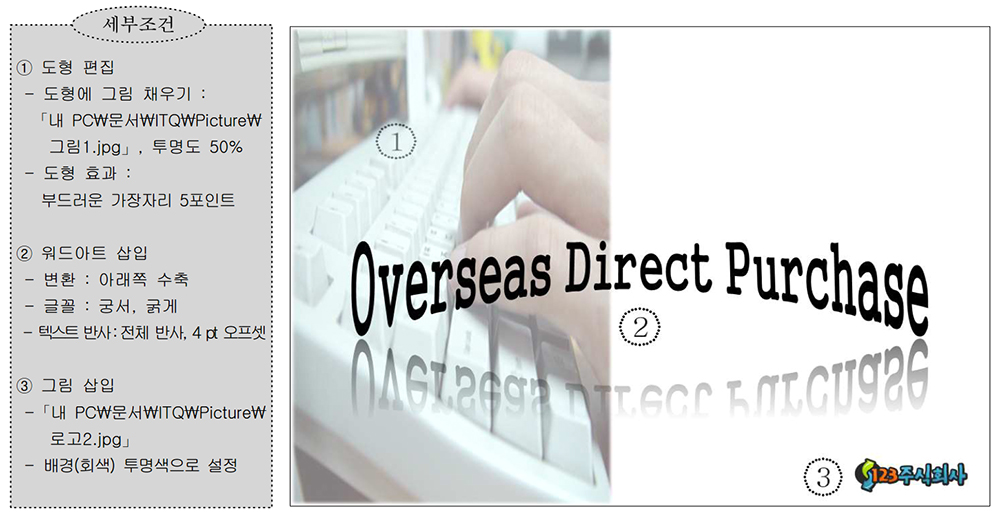
①,②,③ 순서대로 작성해주세요.
① 도형편집
*부분점수 15점
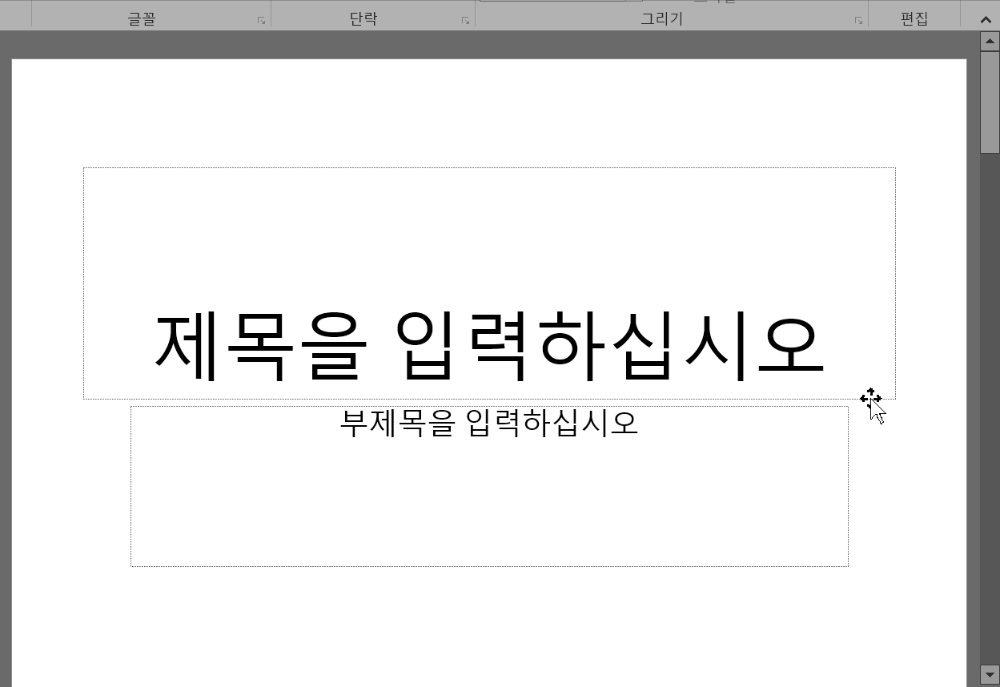
텍스트 상자가 들어갈 정도로 크게 드래그해서 텍스트 상자 2개 모두 선택합니다.
Delete키 또는 ← 백스페이스로 삭제합니다.
개체를 다 삭제한 빈 슬라이드로 만들어줍니다.
★업그레이드 팁!
모두 선택하기의 단축키는 Ctrl+A
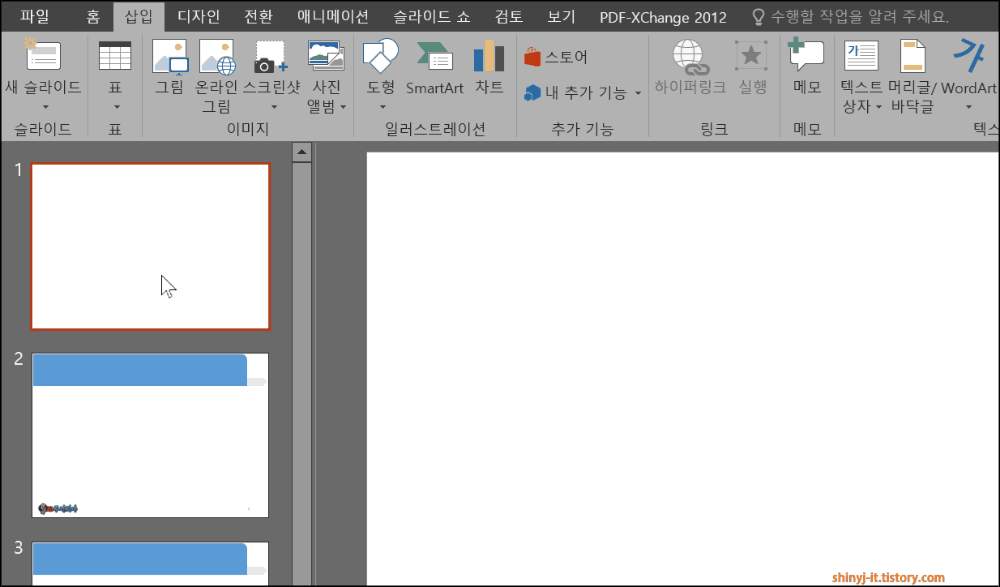
1번 슬라이드인지 확인하시구요.
[삽입] 탭에서 [도형-직사각형]을 선택합니다.
나오는 도형은 출제될 때 마다 다릅니다.
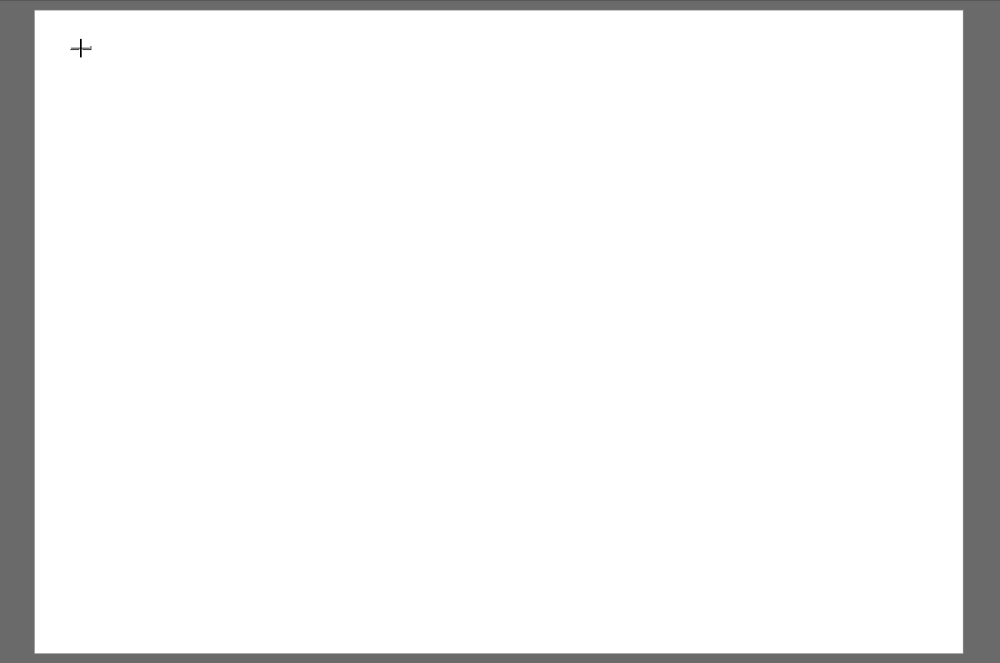
왼쪽 위에서 아래로 꽉 차게 사각형을 만드세요.
도형을 클릭하고 도형서식 창을 열어주세요.
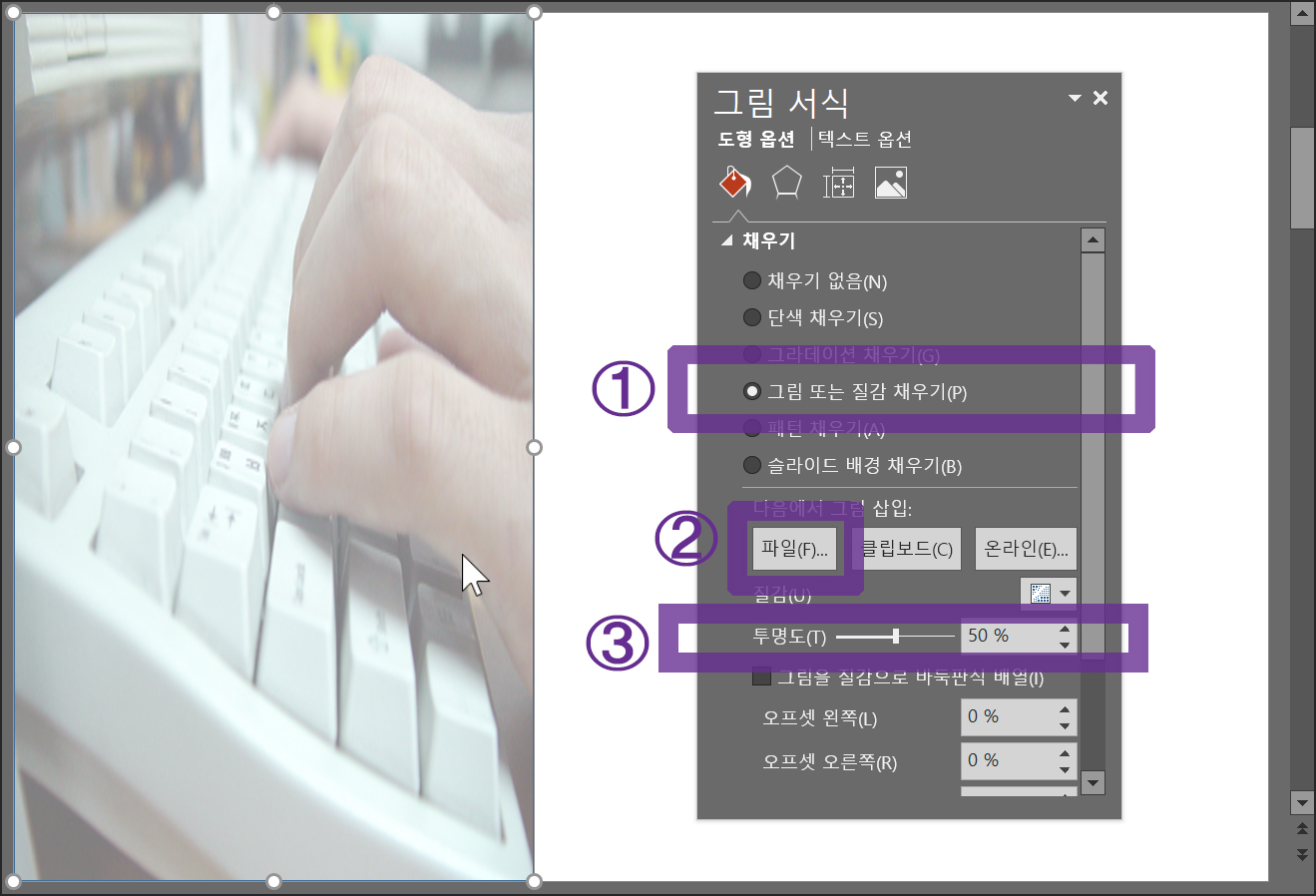
3가지를 설정하면 됩니다.
① 그림 또는 질감 채우기를 선택하고
② 파일 버튼을 눌러 그림1.jpg 파일을 열면
자동으로 직사각형에 이미지가 채워집니다.
★ 이미지 경로
문서 – ITQ – Picture 폴더
③투명도를 50으로 하면 이미지가 흐릿하게 변합니다.
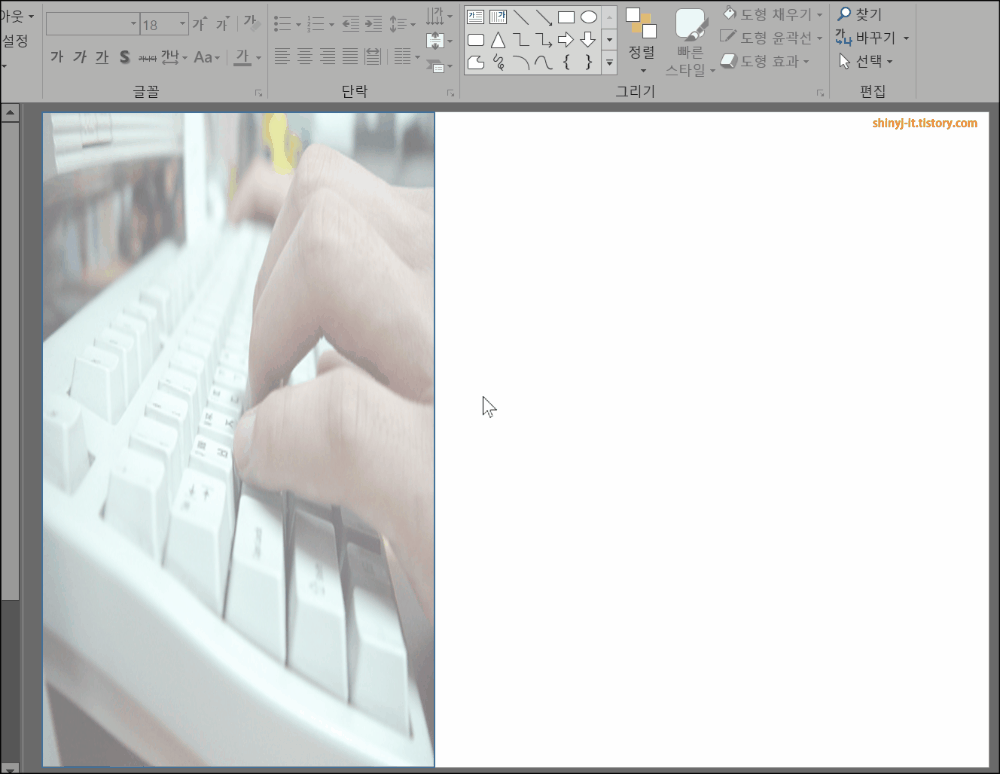
도형을 선택한 뒤, [서식] 탭으로 가서
도형효과를 [부드러운 가장자리 5포인트]로 설정합니다.
변함없이 고정으로 출제되고 있습니다.
② 워드아트
*부분점수 15점
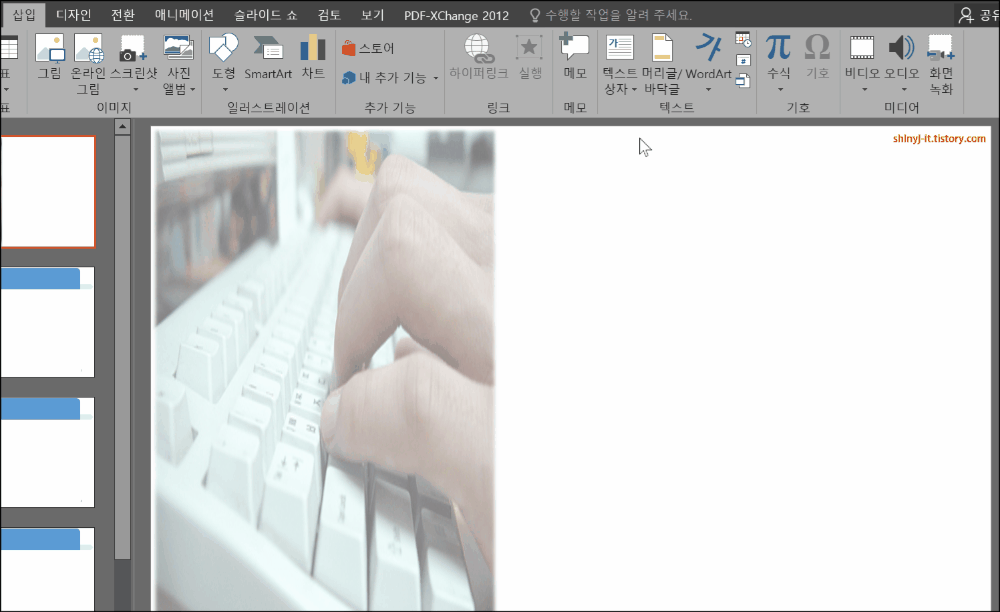
[삽입] 탭에서 [가로 텍스트 상자]를 선택합니다.
빈 곳에 클릭하고 글자를 입력합니다.
도형 입력을 안한 곳에서 해주세요.
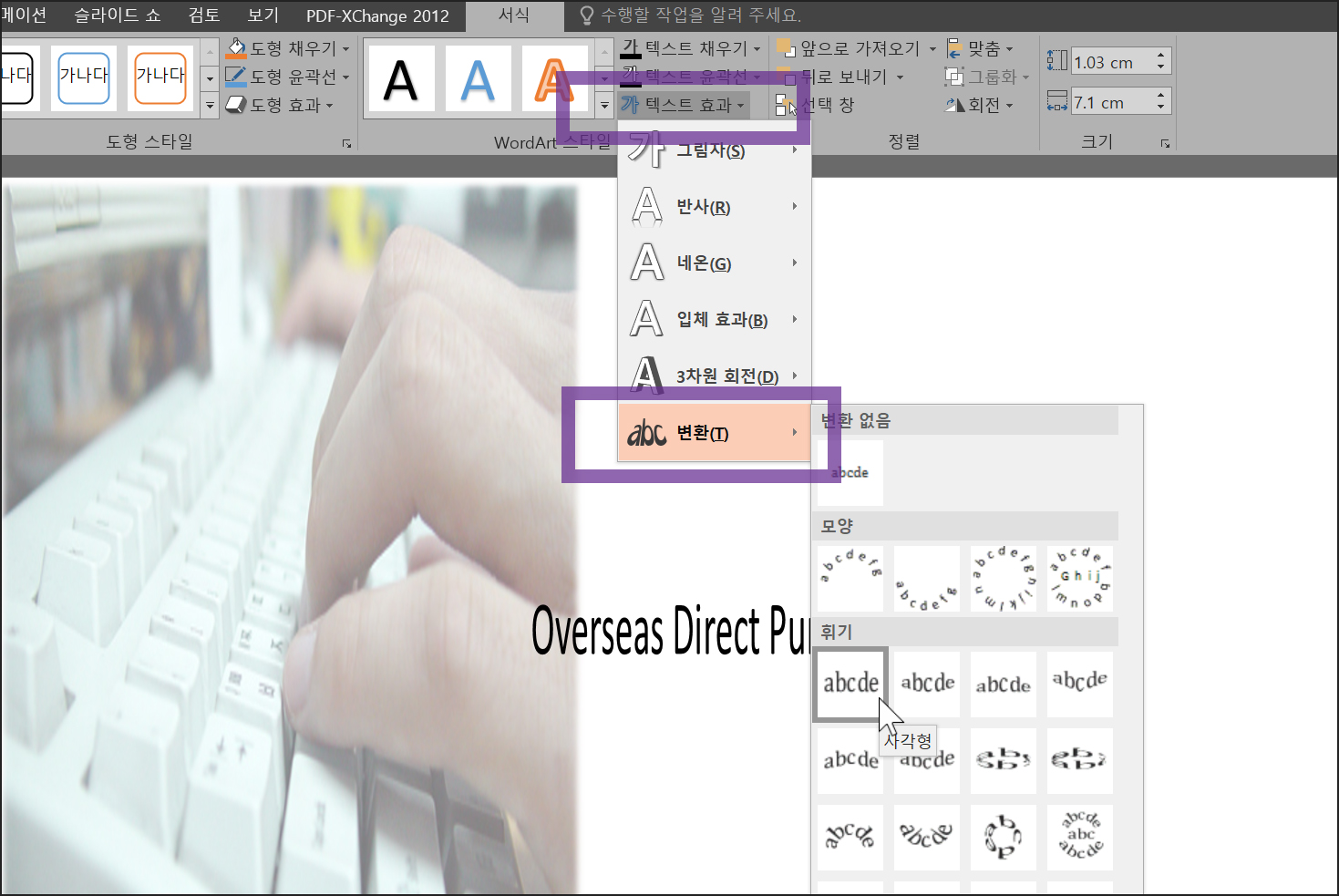
텍스트 상자를 클릭하고 [서식] 탭의 [텍스트 효과-변환]–[아래쪽 수축]을 선택합니다.
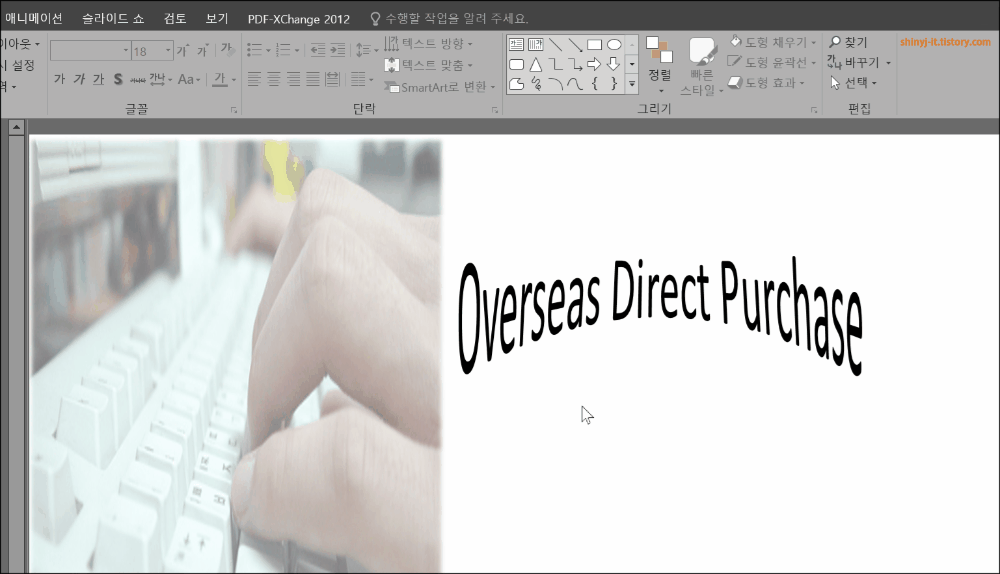
글꼴을 궁서/굵게로 설정하고,
[서식] 탭의 [텍스트 효과-반사]–[전체반사, 4pt, 오프셋]을 선택합니다.

지시사항에는 크기 언급이 없기때문에 눈대중으로 비슷하게 해주시면 됩니다.
노란색 조절점을 이용해서 수정도 해주세요.
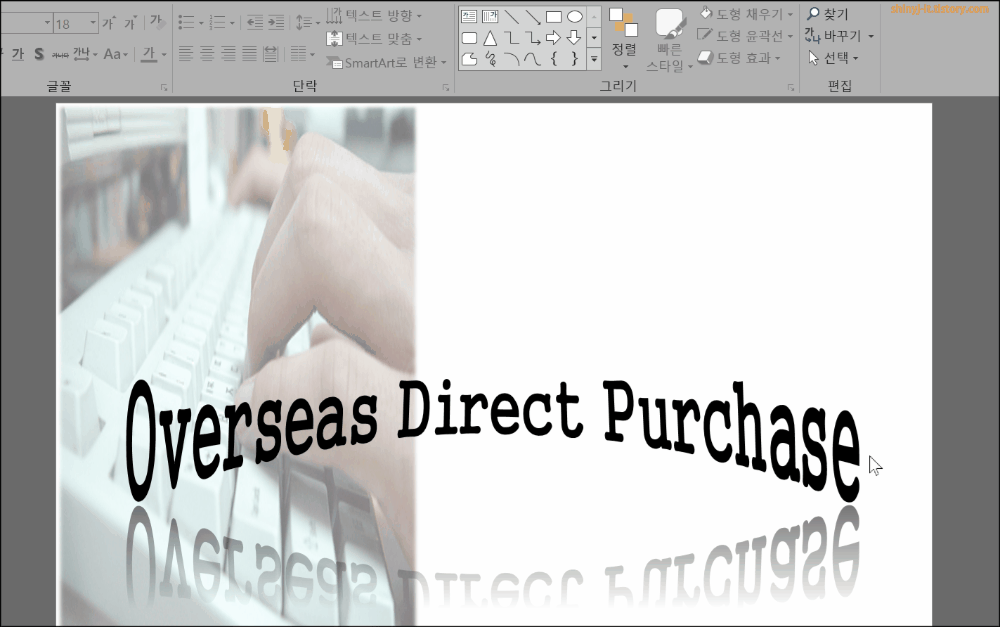
조금 디테일 하게 수정해보겠습니다.
워드아트를 클릭해서 [정렬-맞춤-가운데맞춤],[정렬-맞춤-중간 맞춤]을 하세요.
정확하게 전체 슬라이드의 가운데로 위치가 정렬됩니다.
도형의 크기를 글자 i까지 살짝 늘려주면 됩니다.
완전 똑같이 할 필욘 없지만, 엇비슷하게는 해주셔야합니다.
③ 그림 넣기
*부분점수 10점
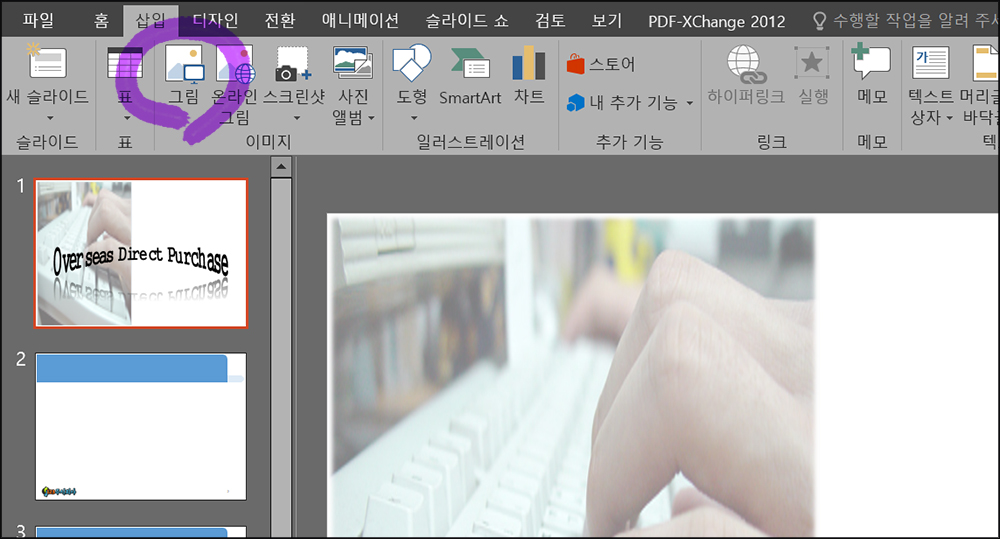
슬라이드 마스터에서도 똑같은 지시사항이 있었죠.
그림 넣고 회색 배경을 투명하게!
[삽입] 탭에 [그림]을 클릭합니다.
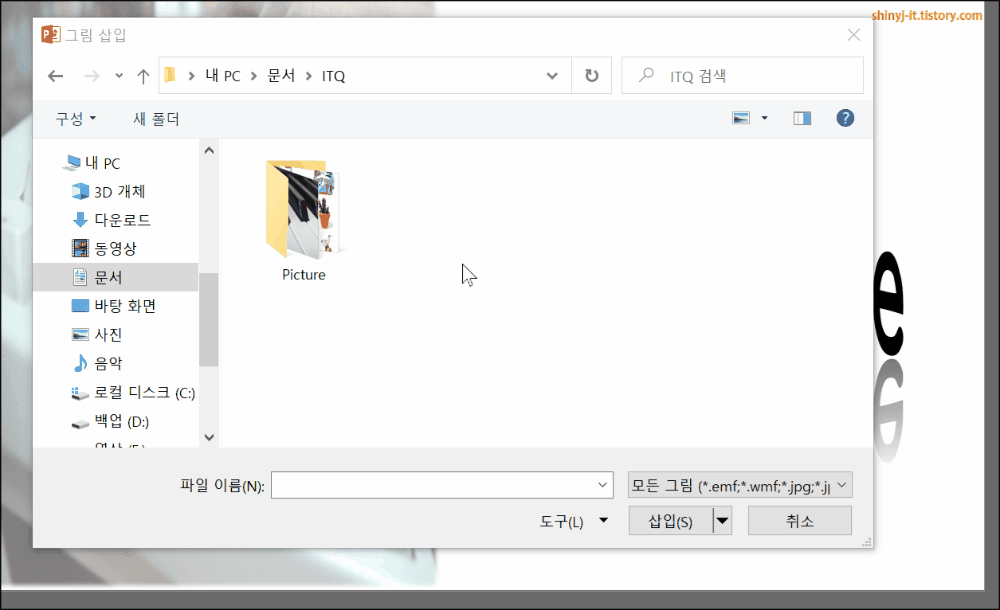
로고2.jpg를 불러와서 크기와 위치를 수정합니다.
출력형태를 보고 비슷하게 해주시면 됩니다.
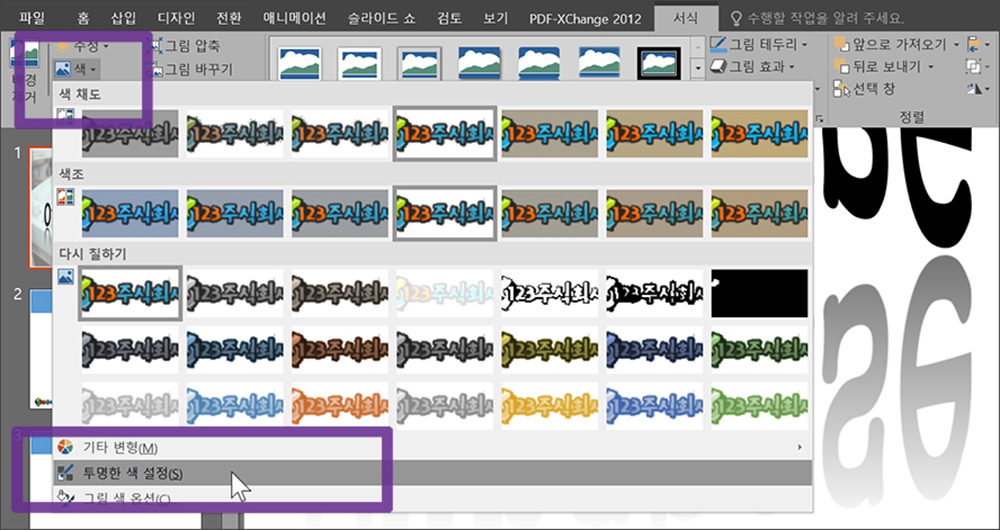
이미지를 클릭하고 [서식] 탭에서 [색-투명한 색 설정]을 해주세요.
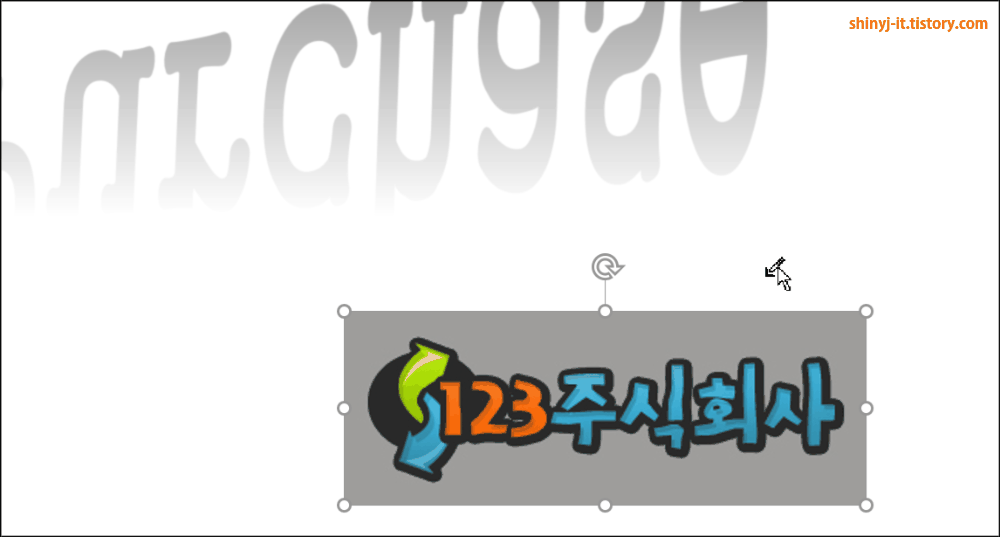
그림에서 회색배경을 클릭하세요.
투명하게 변경되었습니다.
알려드린 부분점수는 공식화 된 자료가 아니니까 참고만 해주세요.
슬라이드 1번은 5분내에 완성할 수있도록 연습하시구요.
연습하실 때 꼭 타이머를 이용하세요.

![ITQ 파워포인트 기출 문제 풀이 [02] 슬라이드 크기 설정 저장하기 (MS오피스 2016)](https://shinyj.com/wp-content/uploads/2023/07/a1a11-290x290.jpg)
![ITQ 파워포인트 기출 응용 [02] 스마트아트 방사형 벤형](https://shinyj.com/wp-content/uploads/2023/07/a1a11-1-290x290.jpg)
![ITQ 파워포인트 기출 문제 풀이 [06] 슬라이드 2 목차 슬라이드 만들기](https://shinyj.com/wp-content/uploads/2023/07/img-7-290x290.jpg)
![ITQ 파워포인트 기출 문제 풀이[05] 도형 수정하기(이동, 복제, 정렬 맞춤)](https://shinyj.com/wp-content/uploads/2023/07/img-6-290x290.jpg)